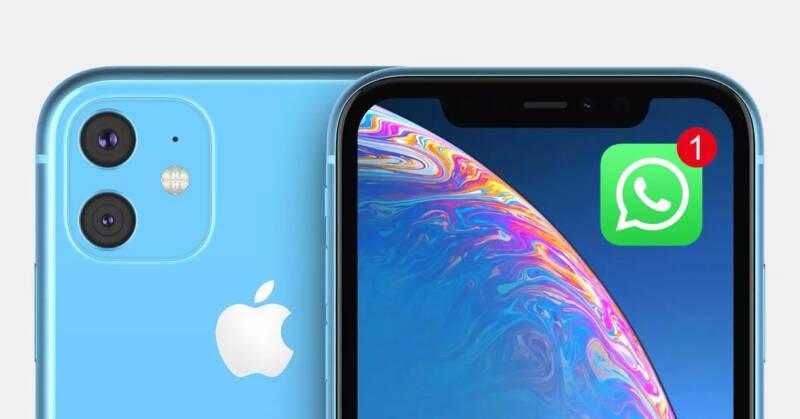Todos os dias, trocamos no WhatsApp mensagens importantes, fotos, vídeos e até arquivos. Esse aplicativo é versátil para a comunicação e intercâmbio de dados que são importantes para muitos usuários em diferentes níveis.
E uma das piores coisas que podem acontecer com qualquer usuário do WhatsApp é perder esses arquivos que foram trocados com outros usuários, caso as conversas sejam perdidas por uma falha do telefone ou outro incidente ainda mais sério, como o roubo da conta.
É importante garantir a segurança dessas conversas e evitar a perda de dados valiosos. Felizmente, o WhatsApp oferece a opção de fazer cópias de segurança, tanto em dispositivos Android quanto em iPhones.
Neste artigo, mostraremos passo a passo como configurar e utilizar esse recurso para proteger suas conversas de forma eficaz.
Configurando as cópias de segurança no Android
No seu dispositivo Android, siga estes passos para configurar as cópias de segurança no WhatsApp:
- Abra o WhatsApp.
- Toque nos três pontos no canto superior direito da tela para acessar as configurações.
- Vá para a seção “Chats”.
- Confirme a opção de cópia de segurança.
- Selecione a opção “Salvar no Drive“.
- Escolha a frequência de backup desejada, recomendando a opção diária.
- Selecione a conta do Google a ser usada ou adicione uma nova conta, se necessário.
- Confirme se deseja permitir o uso de dados móveis para o backup ou incluir vídeos.
Lembre-se de que, ao optar por realizar a cópia de segurança utilizando os dados móveis, pode haver consumo adicional dos seus dados, o que pode resultar em surpresas desagradáveis na fatura mensal da sua operadora.
Para garantir a segurança de uma conversa específica, você pode forçar uma cópia de segurança a qualquer momento na seção de “Cópia de Segurança”, pressionando o botão “Salvar”.
Configurando as cópias de segurança no iPhone
Para configurar as cópias de segurança no iPhone, siga estes passos:
- Abra o WhatsApp.
- Vá para as configurações.
- Selecione a opção “Chats”.
- Confirme a função de “Cópia de segurança”.
- Escolha a opção “Copia agora” para fazer uma cópia manual ou selecione “Copia automática” e escolha a frequência desejada.
Após concluir esses passos, suas conversas e arquivos serão salvos em sua conta do iCloud. Certifique-se de selecionar se deseja que os vídeos sejam incluídos na cópia de segurança.
Reforçando a segurança das conversas
Além das cópias de segurança regulares, é possível aumentar ainda mais a segurança das suas conversas no WhatsApp, ativando a opção de criptografia de ponta a ponta.
Siga esses passos adicionais:
- Acesse a seção de “Cópia de Segurança” no WhatsApp.
- Toque em “Ativar” na opção de criptografia de ponta a ponta.
- Siga as instruções para estabelecer uma senha que manterá suas conversas ainda mais seguras.
Conclusão
Você acabou de aprender a configurar e utilizar as cópias de segurança do WhatsApp, o que vai garantir a integridade de suas conversas e evitar a perda de dados importantes. Ativar esse recurso e estabelecer uma periodicidade nos dados que serão salvos são os dois segredos para obter bons resultados nessa iniciativa.
Ativar a criptografia de ponta a ponta como um passo adicional oferece uma camada de proteção extra para a sua conta, além de obter um uso mais confiável do WhatsApp.
O aplicativo não é infalível na hora de proteger os seus dados, mas ao menos você complica um pouco mais a vida de quem quer assumir o controle de suas informações compartilhadas no aplicativo.